Cómo arreglar las cuentas de iCloud e iMessage que no coinciden con el error en el iPhone
El uso de un iPhone requiere que inicie sesión en su cuenta de Apple, con la que puede acceder a los servicios de iCloud. Sincroniza todas sus actividades en su iPhone, desde los favoritos de Safari hasta las llamadas de FaceTime, en todos los dispositivos Apple. Por lo tanto, deberá iniciar sesión con la misma cuenta de iCloud en todos los dispositivos para acceder a los mismos datos en todas partes.
Si usa iMessage en iPhone, iCloud sincroniza todas sus conversaciones en todos los dispositivos. A veces, puede encontrar problemas de sincronización de iMessage en su iPhone. Esto es especialmente cierto cuando su cuenta de iCloud es diferente de su cuenta de iMessage. Es por eso que el iPhone arroja el error "Las cuentas de iCloud e iMessage no coinciden". Si tienes este problema, así es como puedes solucionarlo.
Por qué iMessage no se sincroniza con tu iPhone
Para que iMessage se sincronice con iCloud, debe usar la cuenta de iCloud como la cuenta predeterminada de iMessage. Sin este requisito básico, sus chats de iMessage no se sincronizarán en todos sus dispositivos. La razón más común del problema es usar dos cuentas diferentes en su iPhone: una para iCloud y otra para iMessage. Esto suele suceder cuando ya ha utilizado varias ID de Apple en su iPhone.
 Las 7 mejores formas de arreglar el Apple Watch que no se conecta al iPhone
Las 7 mejores formas de arreglar el Apple Watch que no se conecta al iPhoneLa única solución al problema es usar la misma cuenta para iCloud e iMessage. Solo después de eso, sus mensajes se sincronizarán sin problemas en todos sus dispositivos Apple. Así es como puedes asegurarte de que estás usando la misma cuenta para iCloud e iMessage.
Cómo iniciar sesión en la misma cuenta para iCloud e iMessage
Dado que la causa del problema es con diferentes cuentas conectadas a iCloud e iMessage, solucionar esta discrepancia debería resolver el problema. Así es cómo.
Paso 1: Abra la aplicación Configuración en su iPhone y desplácese hacia abajo hasta encontrar la opción Mensajes. Presiónelo.
2do paso: Debajo de la palanca de iMessage, verá una opción que dice Enviar y recibir. Selecciónelo para mostrar la cuenta a través de la cual puede enviar y recibir mensajes.
Paso 3: Verá una lista de todos los números de teléfono e ID de correo electrónico que puede usar para enviar y recibir mensajes a través de iMessage. Sin embargo, además de estas direcciones, verá su ID de Apple en la parte inferior.
Esta es la ID de Apple que deberá usar para enviar y recibir mensajes a través de iMessages. Si no usa esta cuenta, iCloud no hará una copia de sus mensajes ni sincronizará entre dispositivos. .
Lee También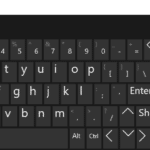 Enviar Ctrl-Alt-Delete en una sesión de escritorio remoto
Enviar Ctrl-Alt-Delete en una sesión de escritorio remotoPaso 4: Toque la ID de correo electrónico mencionada junto a la ID de Apple en la parte inferior de la lista.
Paso 5: Seleccione la opción Salir.
Paso 6: Una vez hecho esto, todas las identificaciones de correo electrónico anteriores desaparecerán de la lista. Su número de teléfono será el único presente, ya que aún puede usar iMessage solo a través de su número de teléfono.
Vuelva a iniciar sesión en su cuenta de iCloud. Esto permitirá que iMessages use las mismas cuentas.
Lee También Cómo evitar que el punto de acceso personal del iPhone se active automáticamente
Cómo evitar que el punto de acceso personal del iPhone se active automáticamentePaso 7: Regrese a la página de configuración principal de su iPhone y toque su perfil en la parte superior para acceder a la configuración de iCloud.
Paso 8: El ID de correo electrónico que aparece debajo de su nombre es el ID de Apple que utiliza para acceder a los servicios de iCloud. Tome nota de esta dirección de correo electrónico.
Paso 9: Después de escribir la ID de correo electrónico, regrese a la página Configuración y toque Mensajes.
Paso 10: Seleccione Enviar y recibir.
Paso 11: Ahora toque "Usar su ID de Apple para iMessage".
Paso 12: Se le preguntará si desea iniciar sesión con el ID de Apple que se muestra en la pantalla. Si la dirección de correo electrónico coincide con la que anotó anteriormente, seleccione Conectar.
Lee También ¿Qué es una cuenta familiar de Microsoft?
¿Qué es una cuenta familiar de Microsoft?Si la ID de correo electrónico que se muestra es diferente (si ha usado varias ID de Apple en su iPhone anteriormente), seleccione "Usar una ID de Apple diferente" e ingrese la dirección de correo electrónico que anotó.
Paso 13: Espere un momento y permita que su iPhone se sincronice con los servidores de iCloud. iMessage mostrará su ID de Apple.
Cómo sincronizar conversaciones de iMessage con iCloud
Después de usar Apple ID para iMessage e iCloud, es hora de sincronizar tus mensajes con iCloud. Vea cómo puede hacer esto.
Paso 1: Abra la aplicación Configuración en su iPhone y toque su perfil en la parte superior para acceder a sus preferencias de iCloud.
2do paso: Ahora toque la opción iCloud.
Paso 3: En Sincronizar con iCloud, seleccione Mostrar todo.
Lee También Las 5 mejores formas de arreglar Microsoft Word Crash en Windows 10
Las 5 mejores formas de arreglar Microsoft Word Crash en Windows 10Paso 4: Selecciona Mensajes.
Paso 5: Encienda la palanca junto a Sincronizar este iPhone.
Conecte su iPhone a una red Wi-Fi y sus mensajes se sincronizarán con iCloud.
Accede a tus mensajes desde cualquier lugar
Sincronizar sus chats de iMessage con iCloud significa que puede acceder a todos sus chats desde cualquier dispositivo Apple que posea. De esa manera, también puede iniciar una conversación en un dispositivo y continuarla en otro.
Lee También Los 14 mejores audiolibros gratuitos en Audible
Los 14 mejores audiolibros gratuitos en AudibleSi quieres conocer otros artículos parecidos a Cómo arreglar las cuentas de iCloud e iMessage que no coinciden con el error en el iPhone puedes visitar la categoría Informática.

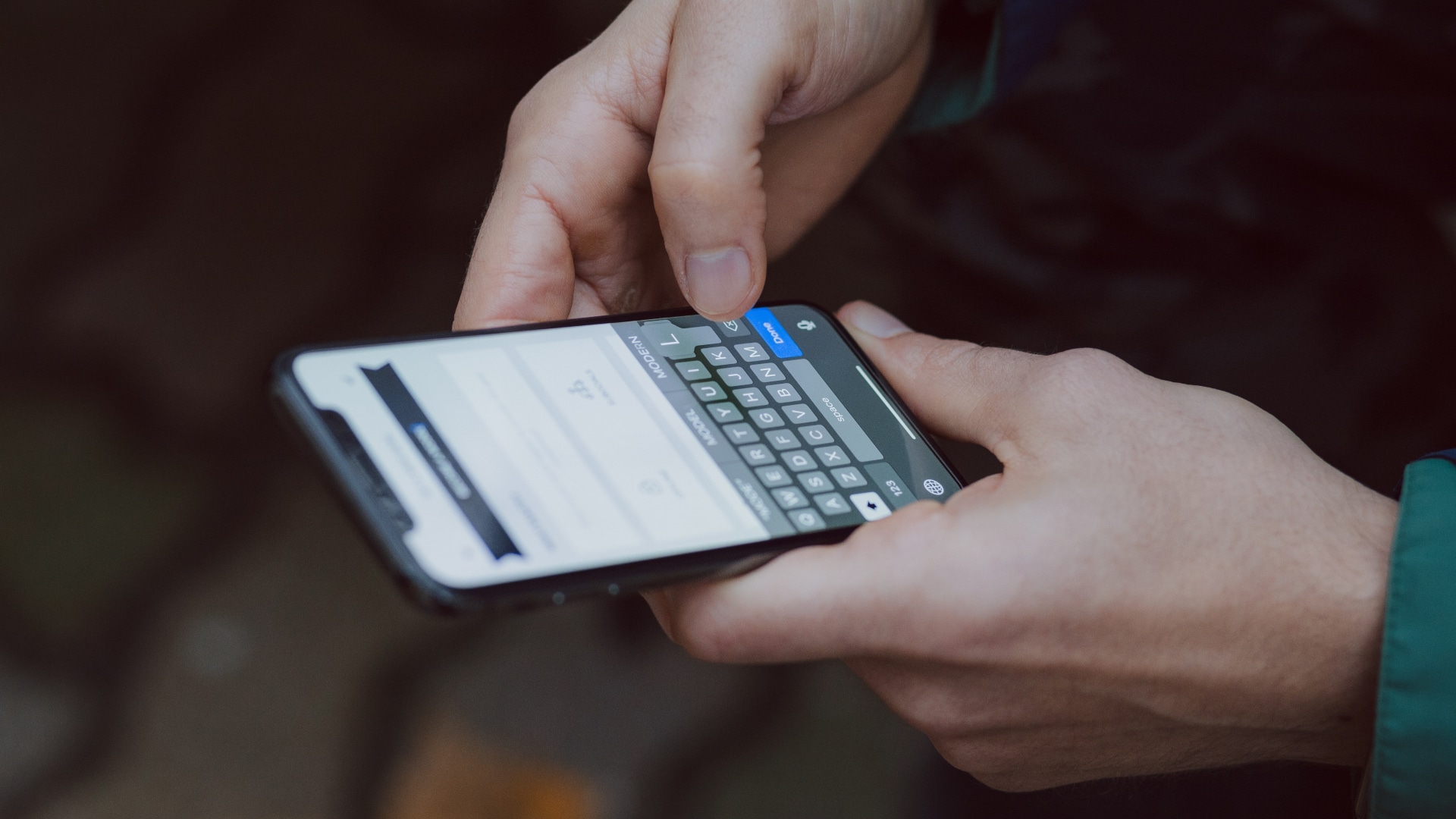
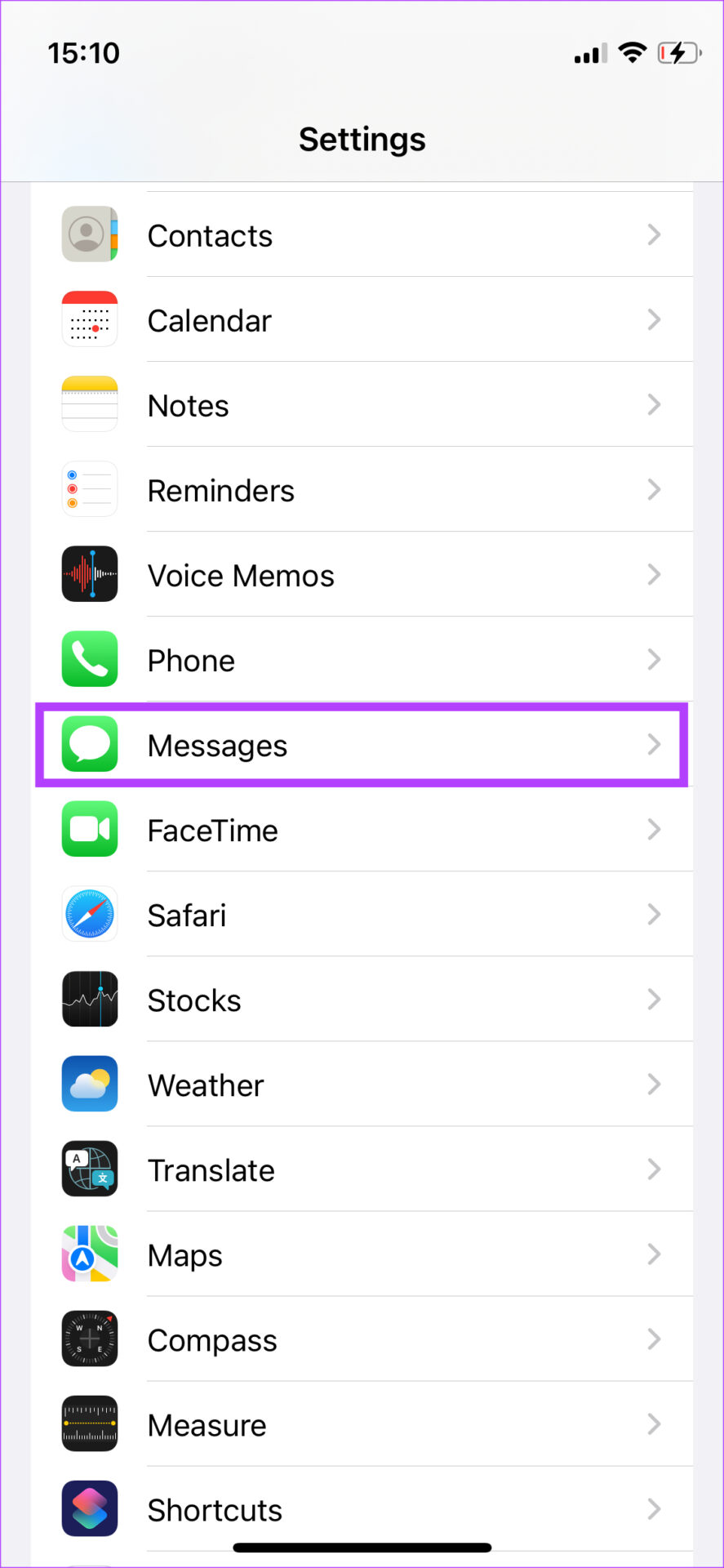
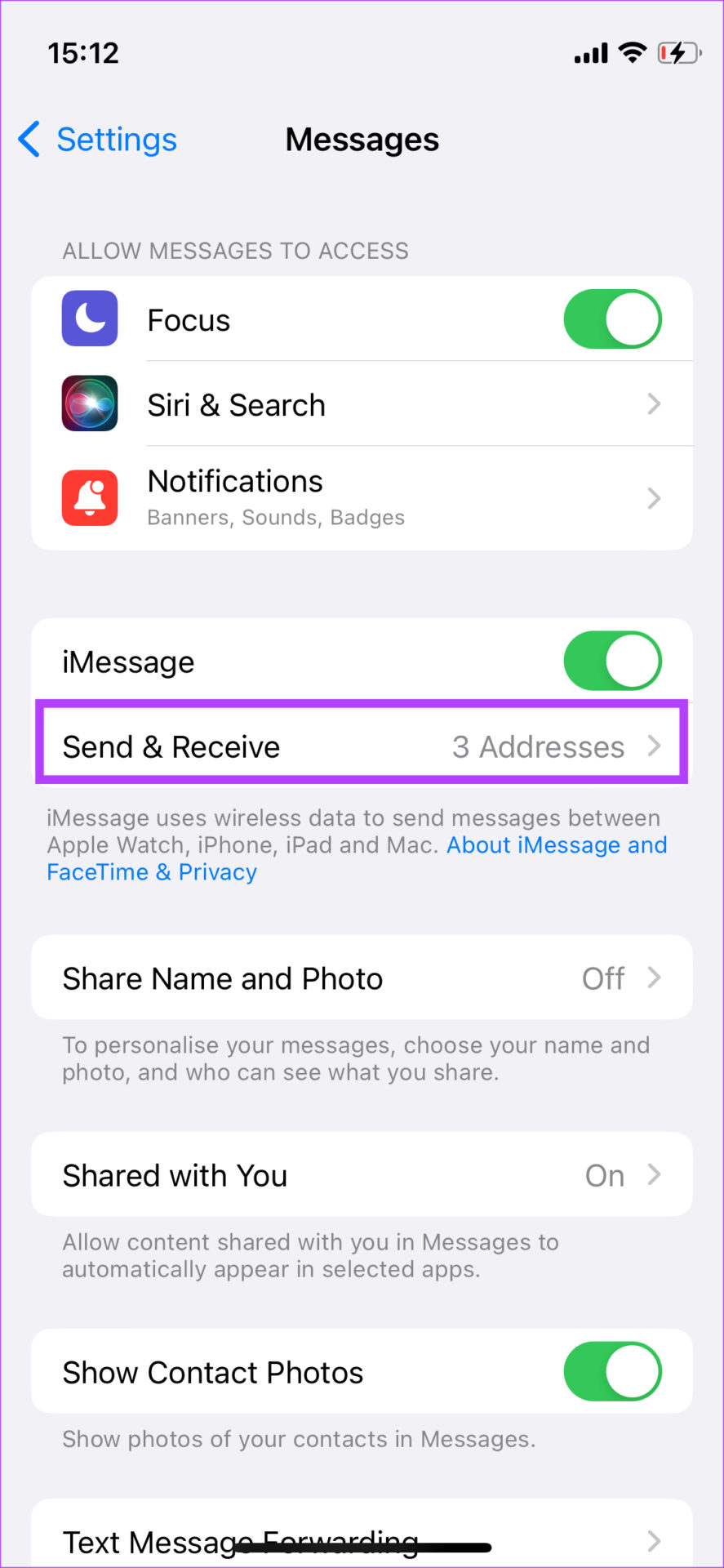
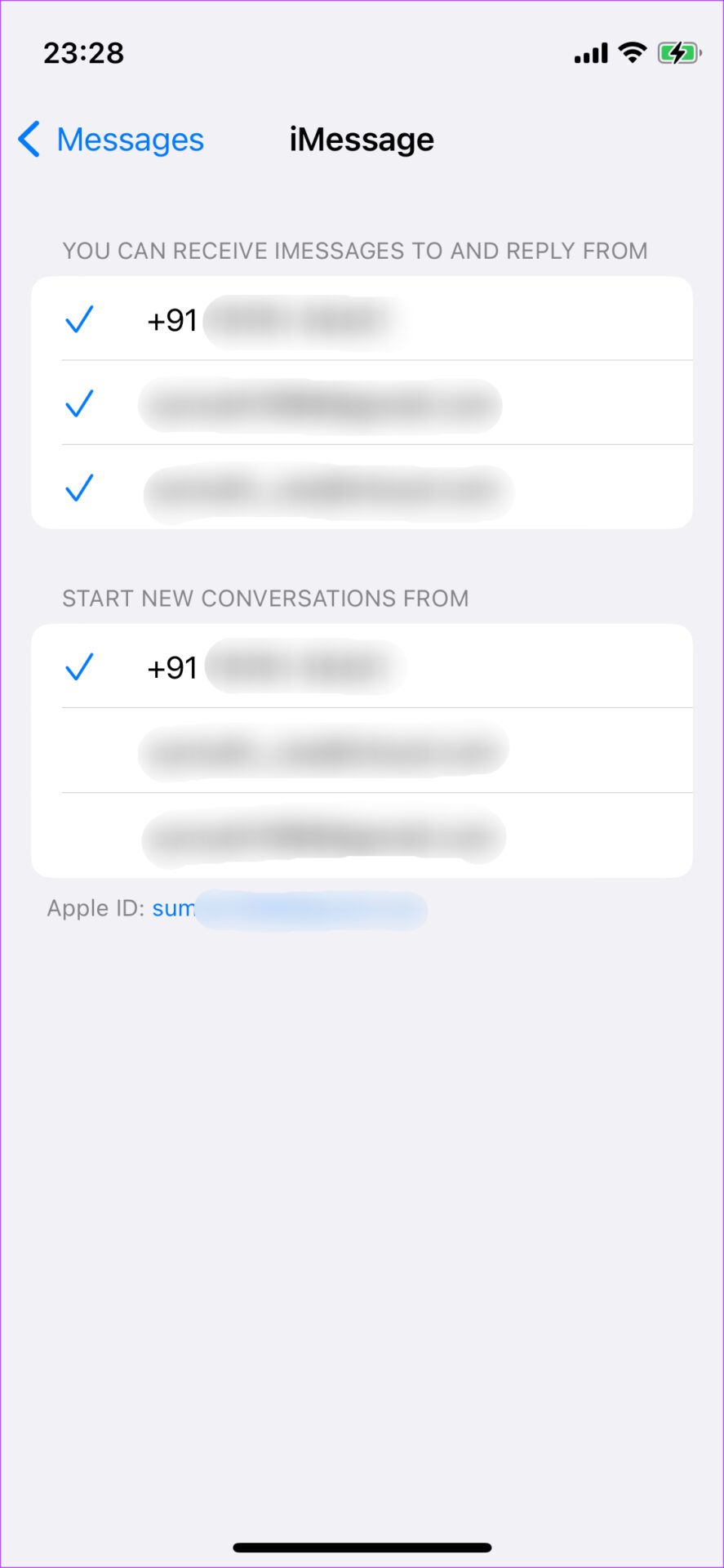
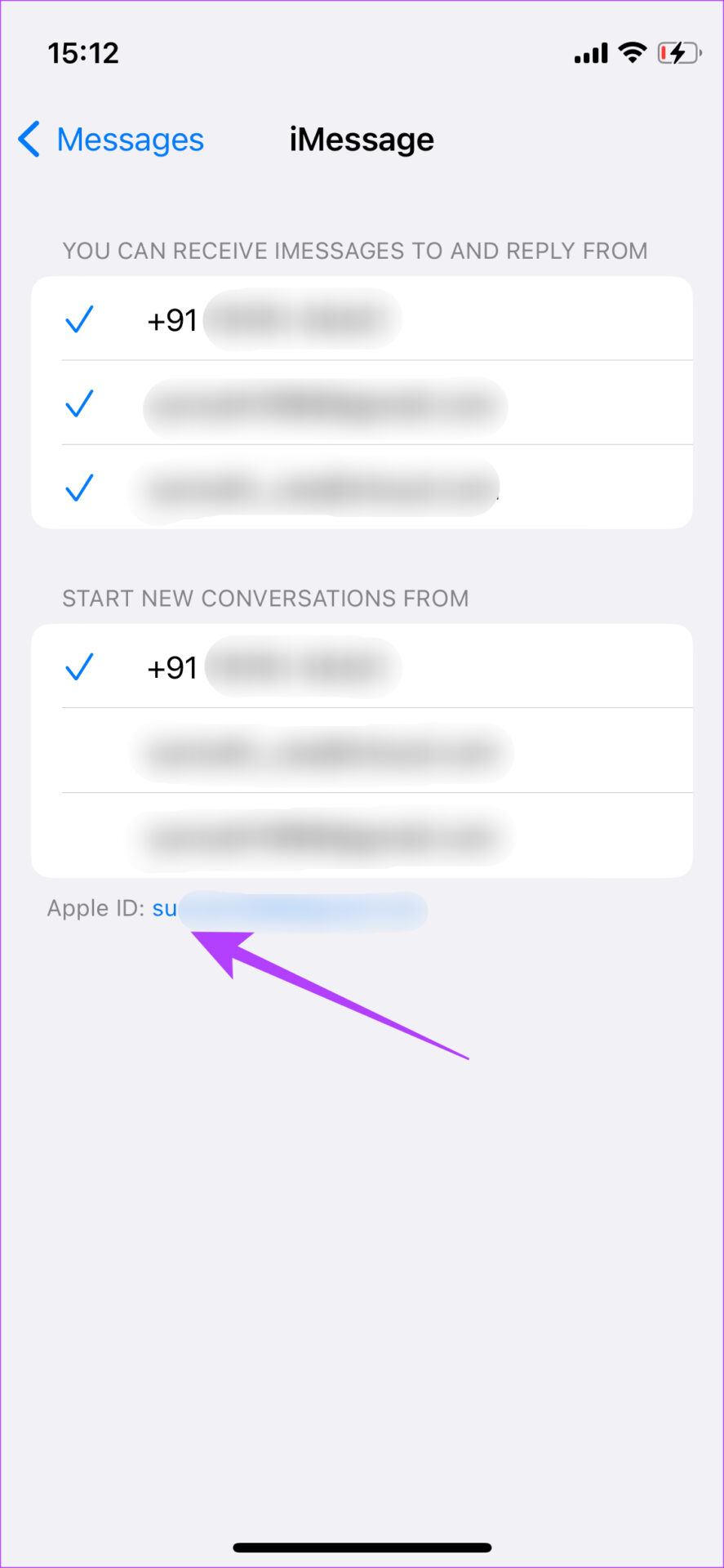
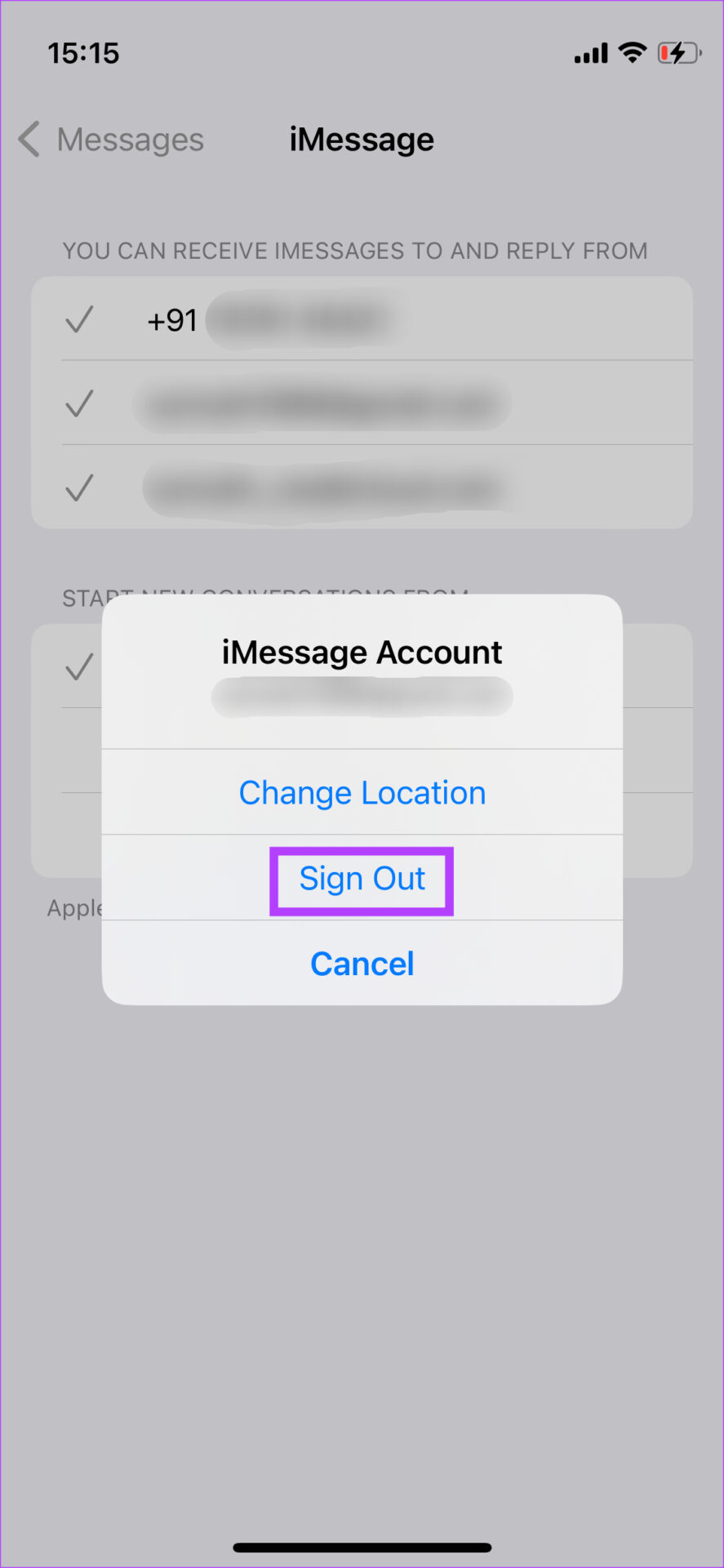
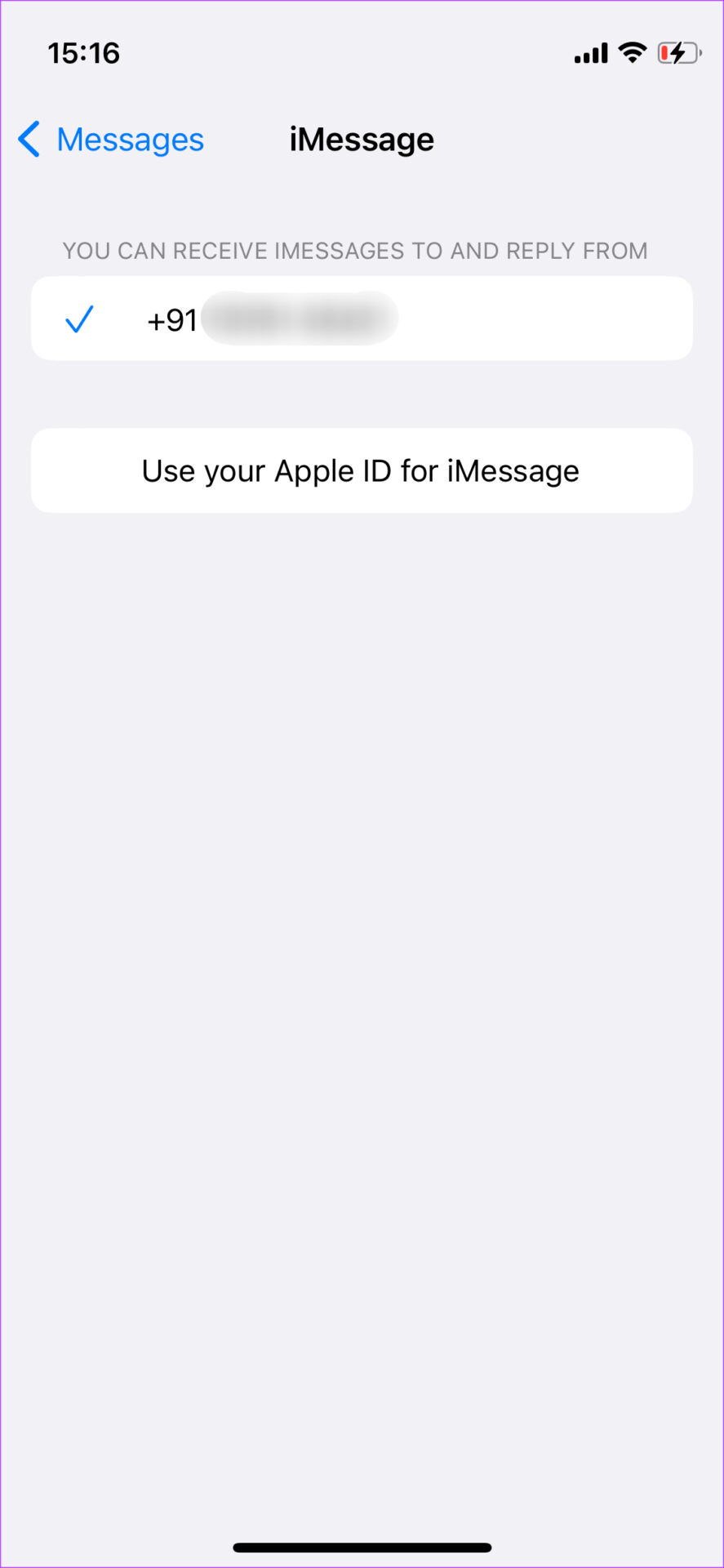

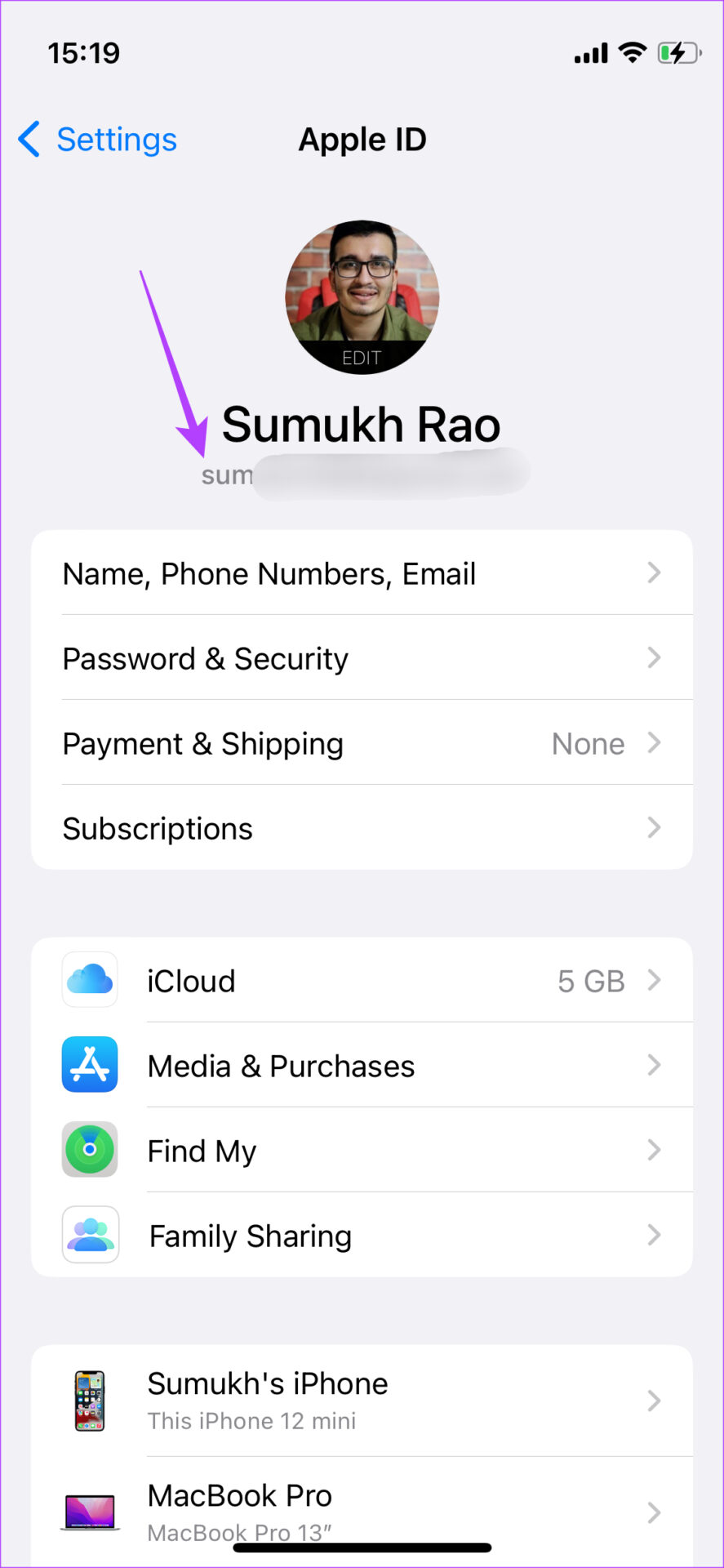
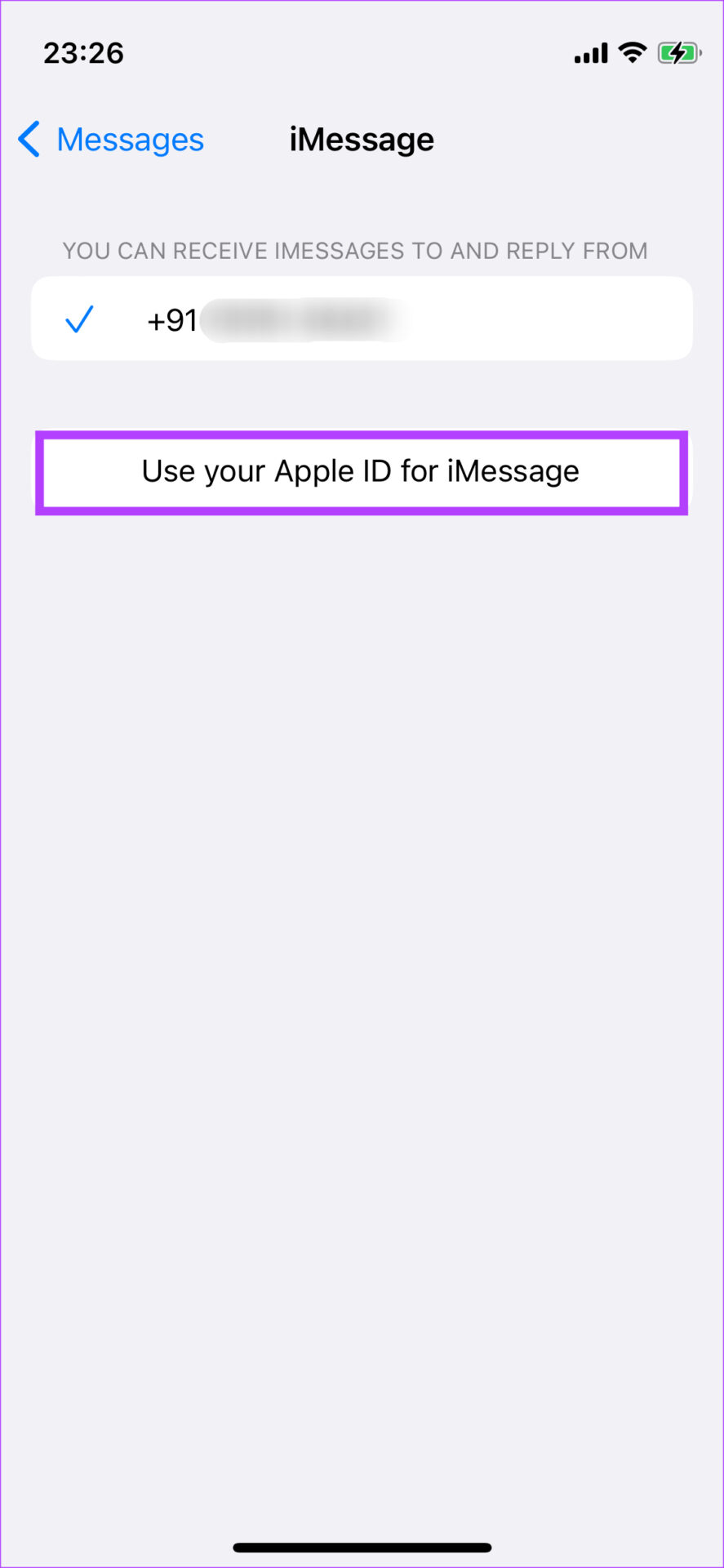
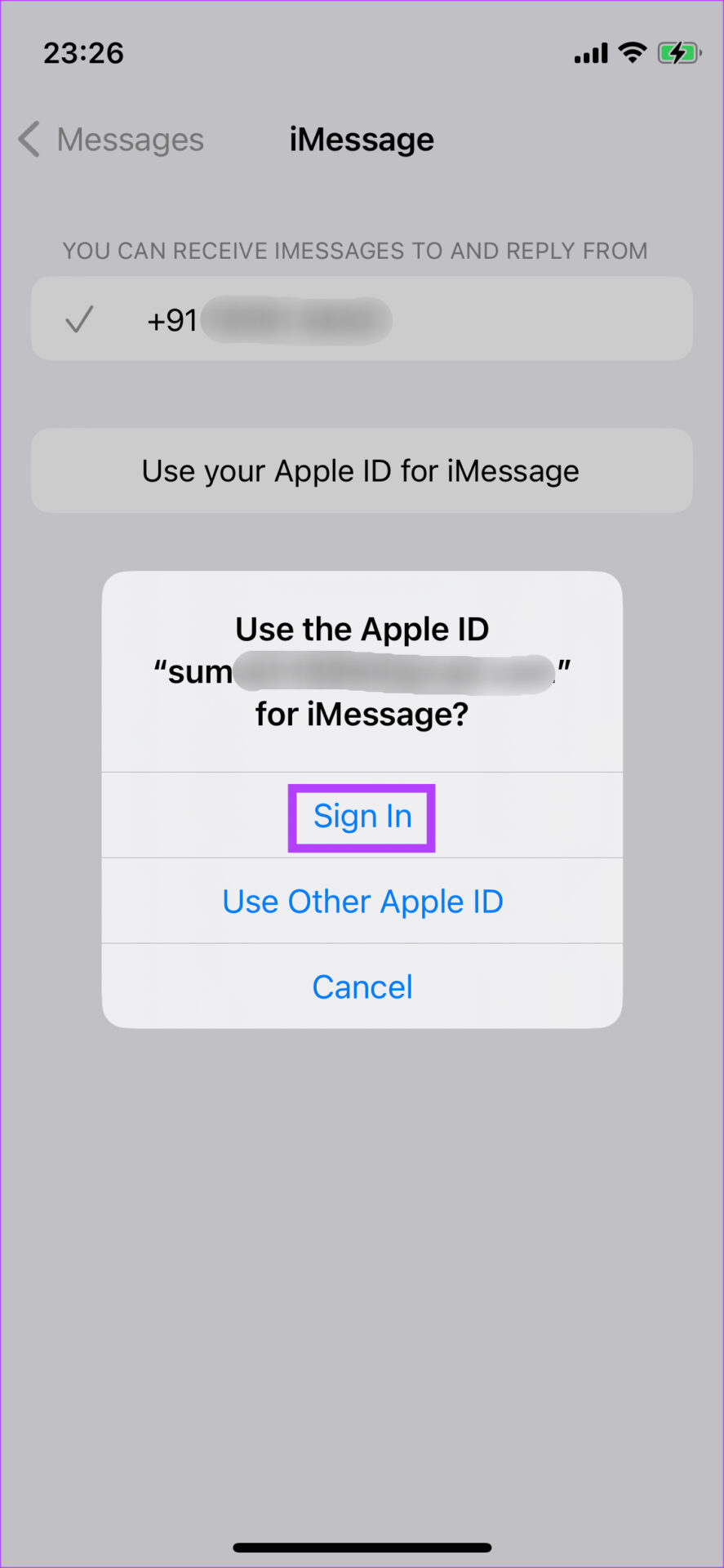
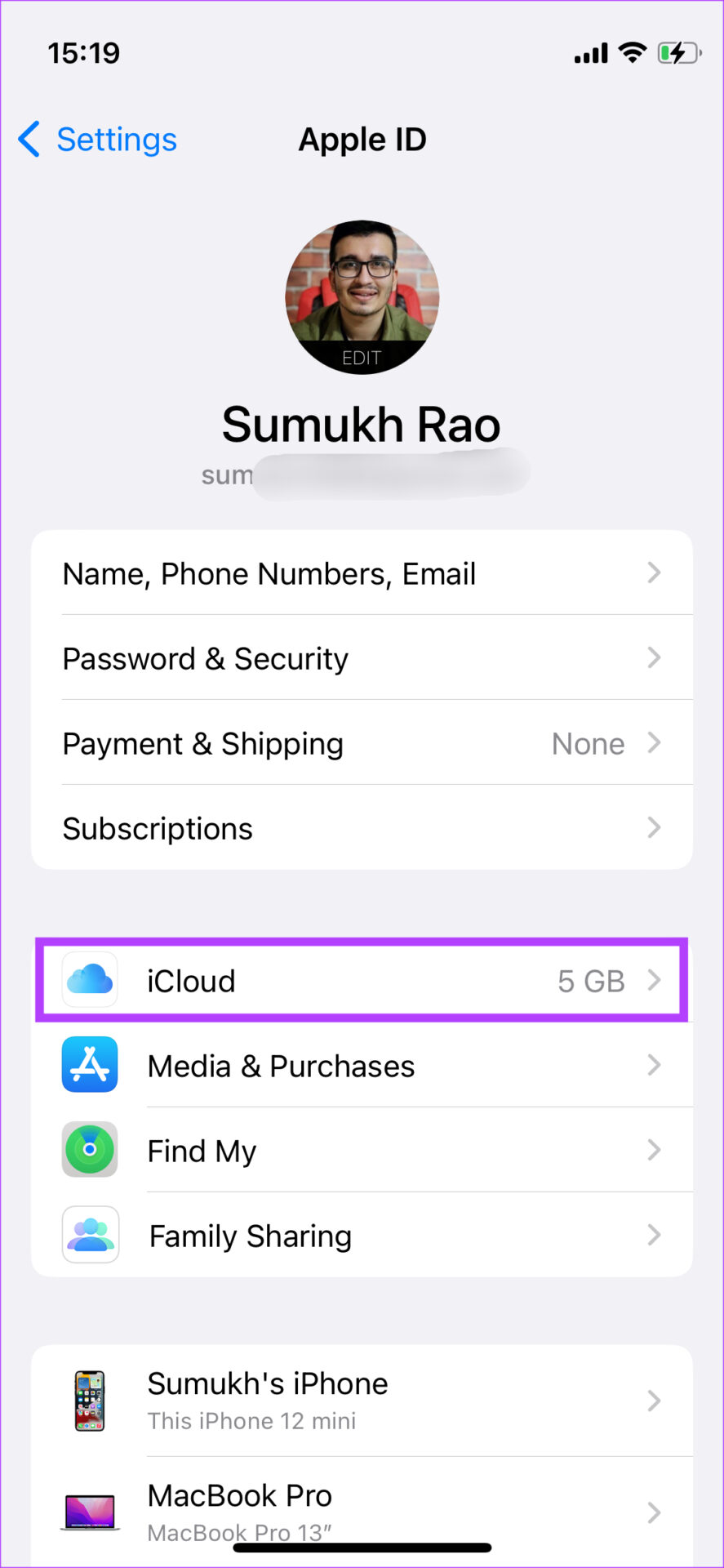
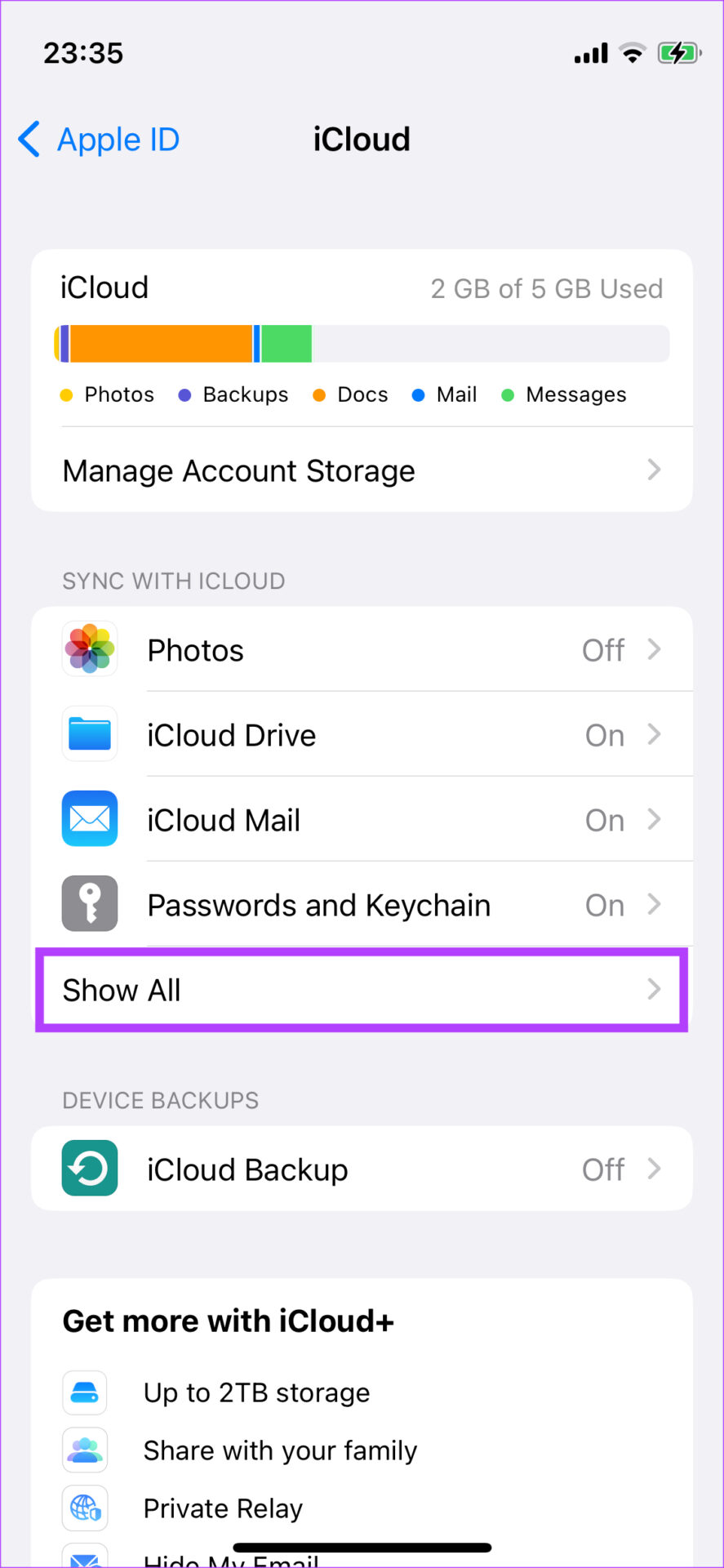
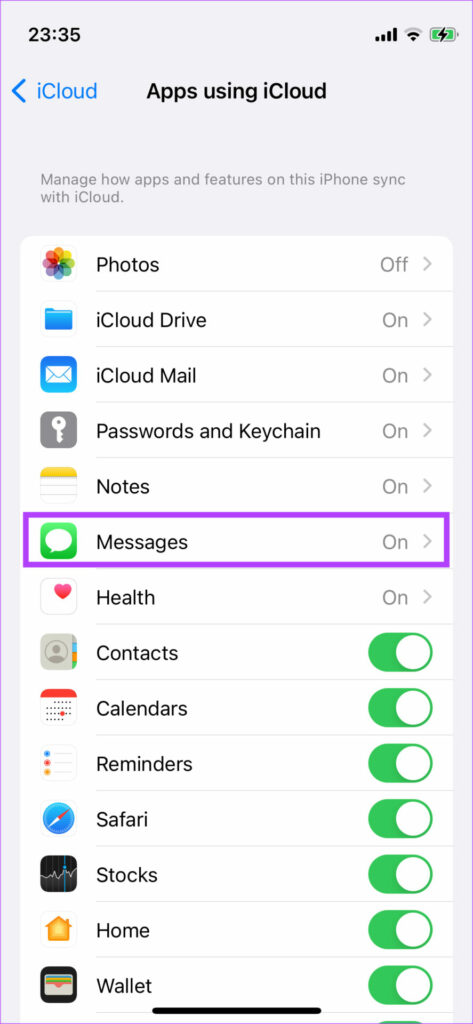
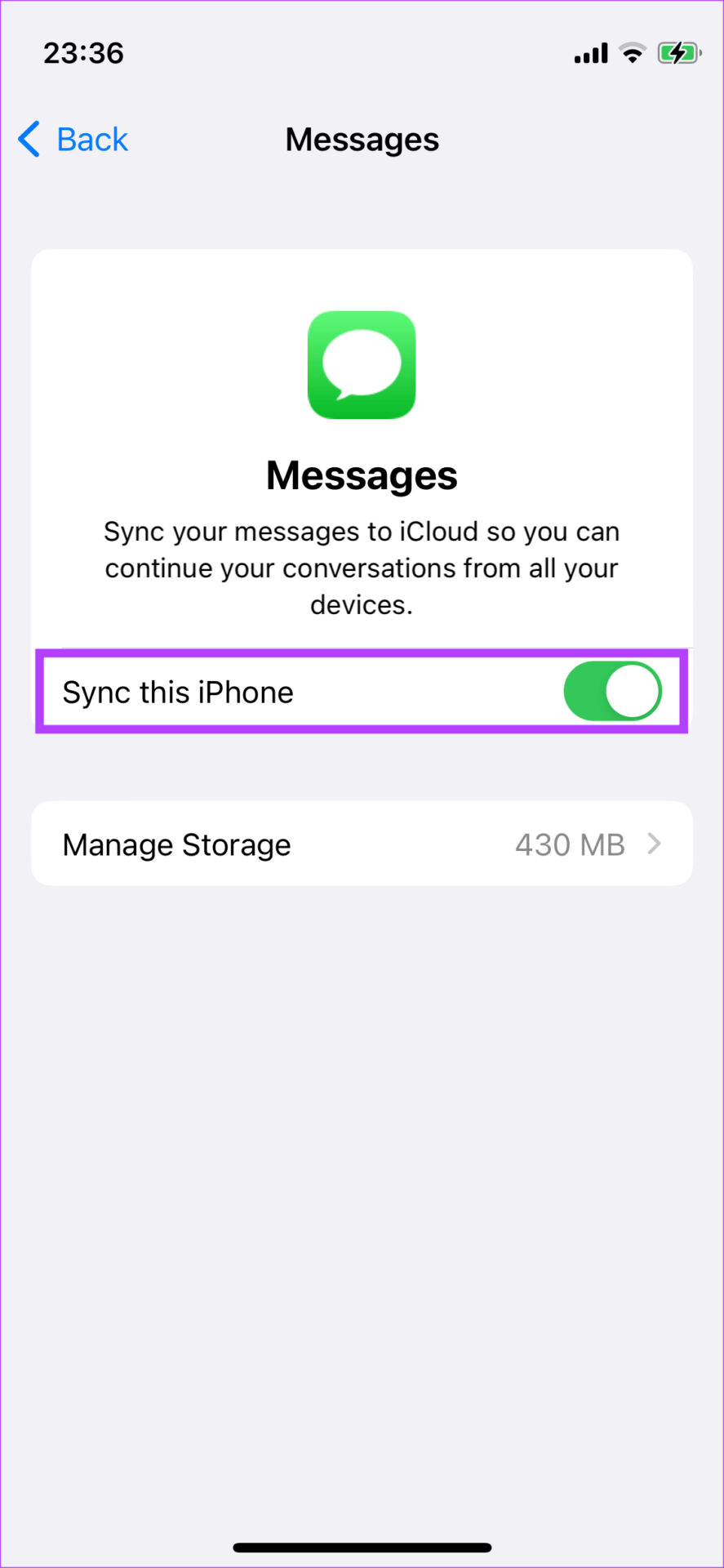
TE PUEDE INTERESAR